|
Shared borders (fælles kanter)
Denne side er lavet med Shared Borders. Shared
Borders betyder at der indsættes en top og bund tekst på alle sider på web-sitet.
Alle kursus siderne her er lavet med Shared Borders.
|
|
Top-borderen :
viser sidens titel (her Shared Borders) samt
navigationlink til: home ( dvs min index eller default side) og et
link Up til foregående side. |
|
Bottom-border :
viser navn med link til min e-mail adresse - indsættes på almindelig
vis , men i dialogboksen 'Create or Edit Hyperlinks ' , vælges ikonet med
postkonvolutten, og du indtaster dernæst din e-mail adresse. Din e-mail adresse bør
være på alle sider i web-sitet.
Endvidere er der et link til toppen af siden. |
|
Om navigationsmenuen
højreklik højreklik ....
det er vores mantra når vi arbejder med Windows programmer.
For
at redigere navigations menuen i din Top-Border, højreklikker du på en af knapperne, og
vælger FrontPage Component Properties. Du får nu vist dialogboksen Navigation
Bar Properties.
Her kan du vælge mellem forskellige links i navigationsbaren.
På siden her er valgt de indstillinger som du ser i dialogboksen her til højre
|
|
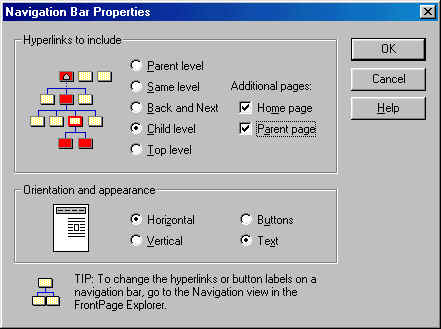 |
|
Se også Top-banner |
|
Jeg vil ikke her give yderligere vejledning om oprettelse af Shared
Borders - se istedet Opgave 4, som du har fået udleveret på papir (
findes ikke på web'et her)
Problem :
Du har indsat din topborder, men kommer til at slette titelfeltet og skal
prøve at sætte det ind igen ...
Løsning:
Det gør man ved at vælge 'Insert' -> FrontPage Componet
-> Page Banner og vælg 'Text'
(eller brug ikonet i værktøjslinjen som
(eller brug ikonet i værktøjslinjen som ligner en Robotmand)
Problem :
Du er kommet til at slette navigationsbaren i din topborder.
Løsning:
Vælg 'Insert' i menulinjen og klik på 'Navigationbar'
|
